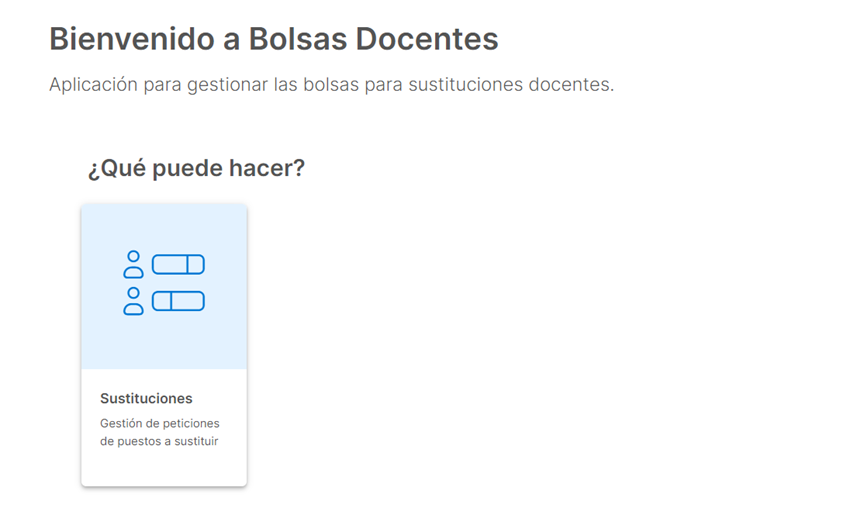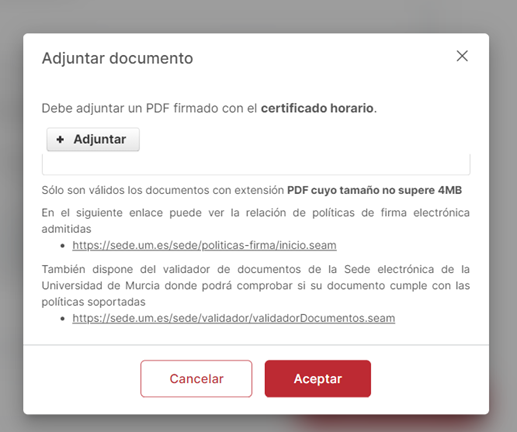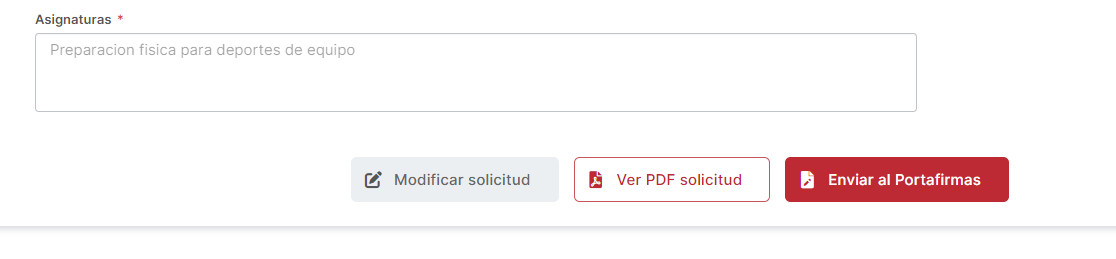Introducción
Este documento describe el uso de la aplicación de bolsas docentes para el personal con perfil del tipo departamento docente, cuya cometido principal será dar de alta las solicitudes de sustitución de personal docente.
Pantalla inicial de bienvenida
Cuando una persona con perfil de departamento docente entra a la aplicación https://bolsasdocentes.um.es, la pantalla inicial verá la siguiente tarjeta:
Si pincha en esta tarjeta accederá a la pantalla de gestión de solicitudes de sustitución de personal docente que han sido generadas desde su departamento o son de su competencia.
Pantalla de gestión de solicitudes de sustitución
A través de esta pantalla usted podrá ver las solicitudes de sustitución de personal docente que han sido creadas por usted, o bien, por cualquier otro responsable de su departamento.
En la parte superior de la pantalla le aparece el bloque de "Filtro de búsqueda de solicitudes" con una serie de campos que puede utilizar para filtrar el resultado de la búsqueda de solicitudes. Un poco más abajo le aparece el bloque "Solicitudes de sustitutos/as" que le muestra las solicitudes. La forma de actuar con los filtros es la siguiente: cumplimenta cualquiera de los campos existentes por los que desee filtrar y, a continuación, pulsa sobre el botón Buscar. Suponga que desea mostrar todas las solicitudes, de modo que lo que necesita es que no se aplique ningún filtro; en este caso, lo que debe hacer es pulsar primero el botón Limpiar y después pulsar sobre el botón Buscar. Si lo que necesita es buscar todas las solicitudes que están en situación "Pendiente Portafirmas", es decir, aquellas que aún no ha enviado a la firma del Secretario o del Director, tiene que indicar en el campo de filtro "Estado" el valor "Pendiente Portafirmas" y, a continuación, pulsar sobre el botón "Buscar".
Crear una solicitud nueva
Para crear una solicitud nueva debe pulsar el botón "+ Solicitar sustituto/a". El sistema le mostrará un formulario mediante el que tendrá que rellenar una serie de campos.
- Los campos que debe rellenar de forma obligatoria son los que aparecen marcados con el asterisco en color rojo.
- El departamento ya le aparecerá cargado por defecto y no tendrá que tocarlo.
- Debe indicar el área de conocimiento.
- Especificará el motivo de la sustitución e indicar si la sustitución es para larga duración. Tiene un campo opcional para ampliar el motivo de la sustitución.
- Debe indicar el profesor que va a ser sustituido.
- Cumplimentará la dedicación que tendrá el nuevo profesor a contratar.
- Debe adjuntar el certificado con el horario en formato PDF, para lo que utilizará el botón "Adjuntar horario". Para facilitar la cumplimentación de estos certificados, y para que sean lo más homogéneos posibles, existe una plantilla en PDF que proporciona el Vicerrectorado de Profesorado que puede utilizar para rellenar este certificado y adjuntarlo en su solicitud (póngase en contacto con la Sección de Personal Docente e Investigador Contratado para conseguir la plantilla). El documento en PDF debe tener un tamaño inferior a 4 MBytes y no es obligatorio que esté firmado electrónicamente, pero si lo está debe cumplir con la política de firma de la Universidad de Murcia.
Al pulsar sobre el botón "Adjuntar horario" el sistema le mostrará esta pantalla:
- Deberá indicar de forma obligatoria la asignatura o asignaturas que impartirá el nuevo profesor.
- Pulsará el botón Guardar para que la solicitud se almacene en el sistema.
Una vez haya guardado su solicitud, deberá pulsar sobre el botón "Enviar al Portafirmas", que enviará la solicitud a la firma del Secretario/a o Director/a de su departamento. Es importante que realice este paso para continuar con la tramitación de la solicitud, de lo contrario, la solicitud permanecerá en situación "Pendiente Portafirmas" y ni su Secretario/a o Director/a, ni siquiera el Vicerrectorado, tendrán constancia de la nueva solicitud.
Cuando la petición de sustitución ha sido enviada a firmar, ya está registrada. La aplicación regresa a la pantalla inicial donde se indicó que se pueden consultar las peticiones anteriores y su estado, por lo que se podrá ver la petición generada.
Modificar una solicitud
Usted podrá modificar una solicitud siempre y cuando no la haya enviado ya al portafirmas de su Secretario/a o de su Director. Para modificar una solicitud, tan solo tiene que pulsar sobre el botón "Modificar Solicitud" y podrá cambiar cualquiera de los campos de la solicitud, incluido el certificado horario. Para cambiar el certificado horario, primero tendrá que usar la opción "Borrar PDF" y después usar el botón de "Adjuntar".